
Parece fácil, ¿verdad?. Muchas personas creemos que girar un vídeo es tan fácil cómo lo haríamos con una simple imagen. Es decir, que tan solo tenemos que acceder a sus propiedades y buscar algo cómo girar, y luego elegir el ángulo de giro (90, 180º o 270º).
Haz una prueba: intenta girar una simple imagen y te darás cuenta que tardarás unos microsegundos en conseguir que se procese el resultado (el tiempo será mayor o menor dependiendo de la calidad que tenga).
Un vídeo no es más que una sucesión de imágenes; por ejemplo, un segundo de vídeo puede estar compuesto por hasta 25 frames, que no son otra cosa que imágenes. Multiplica esos microsegundos por 25 y por la cantidad de minutos que tiene un vídeo. Te darás cuenta de que si tuviésemos que rotar todas estas imágenes de forma manual requeriría de algún tiempo, y, sobre todo, de una determinada potencia.
Por ello, los sistemas operativos no integran esta función de manera nativa (por lo menos no, de momento), sino que habrá que recurrir a una herramienta externa, como Movavi Video Editor.
En este artículo te vamos a enseñar, de forma resumida, cómo puedes rotar un vídeo con esta herramienta.
¿Cómo rotar un vídeo con un software especial?
- Compatibilidad: Lo primero que habrá que comprobar es que el vídeo sea compatible con el programa en el que lo vamos a cargar. En el caso de que no sea así no nos quedará otra opción que recurrir a un convertidor de formatos.
- Timeline y biblioteca de medios: Identifica estas partes del programa. La biblioteca de medios es el lugar en donde vas a mantener los archivos listos para ser utilizados y el “Timeline” (línea de tiempo) es la zona a donde los arrastraremos cuando ya los vayamos a usar.
- Rotación: Arrastramos el contenido a la línea de tiempo y buscamos la opción de rotar. Si la rotación es de 180º no habrá problemas con las propiedades del archivo que estamos creando (ya que el vídeo aparecerá al revés), pero a 90º o a 270º tendremos un vídeo en vertical, por lo que es posible que haya que modificar algunos criterios.
- Renderizado: Cuando tengamos el ángulo de giro deseado simplemente habrá que pulsar en renderizar y esperar a que se complete el proceso.
Sigue los pasos anteriores y verás como te es muy sencillo girar el vídeo de la forma que quieras.
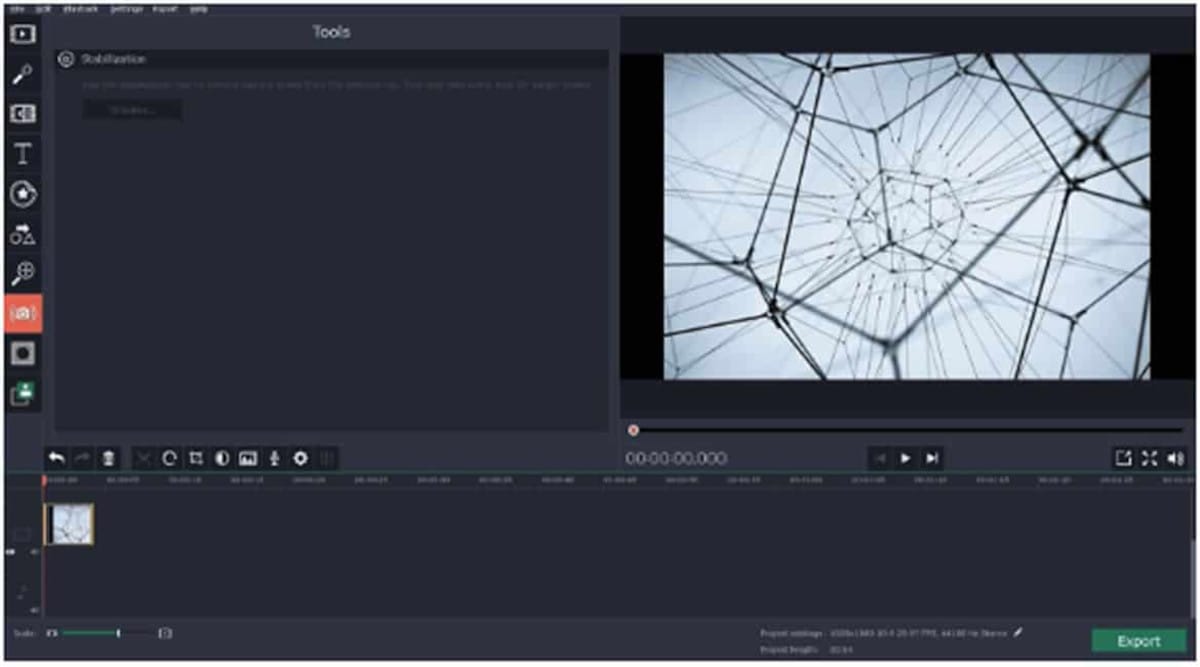
A tener en cuenta
Los responsables de esta aplicación nos dicen lo siguiente sobre la misma:
«En ocasiones, cuando nos disponemos a visualizar un vídeo que acabamos de grabar con un teléfono móvil o con una cámara compacta, descubrimos que lo hemos grabado al revés (verticalmente en lugar de horizontalmente), por lo que no se visualiza correctamente. Si desea guardar esa grabación, la única forma de mejorarla es cambiar la orientación de toda la película (o la parte mal grabada). La aplicación Movavi Video Editor puede rotar archivos de vídeo en prácticamente cualquier formato, como puede ser MOV, MP4 (MPEG-4), AVI, 3GP, WMV, MPEG, FLV, HD y muchos otros más. Descargue este software para Windows en el ordenador y aprenda a rotar su vídeo en cualquier dirección: por ejemplo, de 90 a 180 grados en sentido horario o antihorario, según sus necesidades«.
Además de una versión de Movavi Video Editor para Windows existe también otra para macOS. Se trata de una aplicación gratuita. Si queremos más prestaciones, podemos recurrir a Movavi Video Editor Plus.



